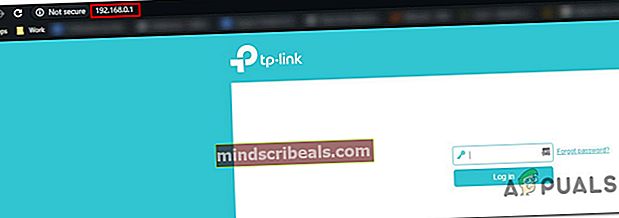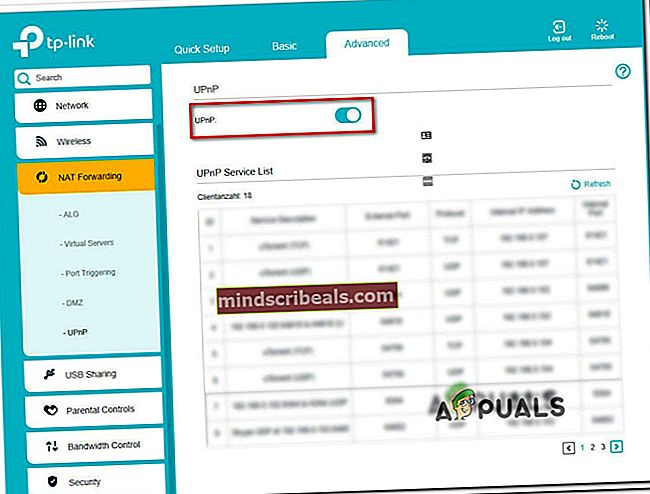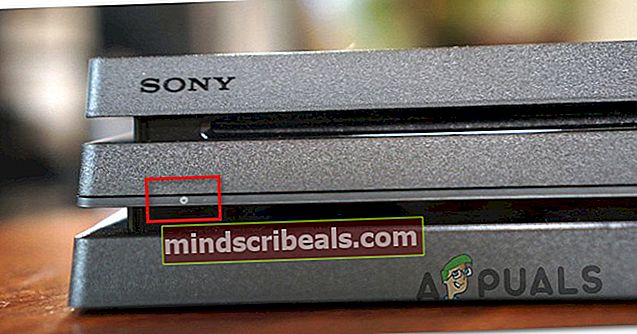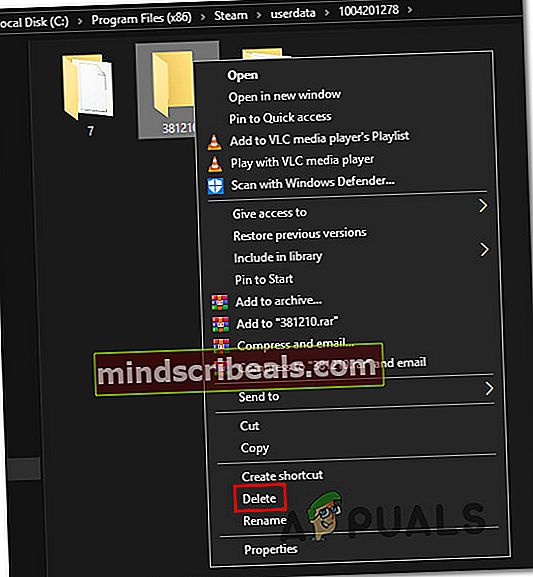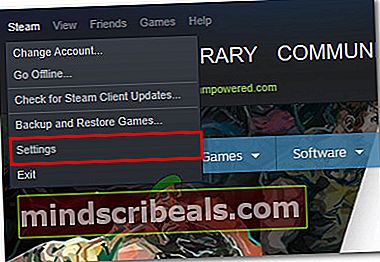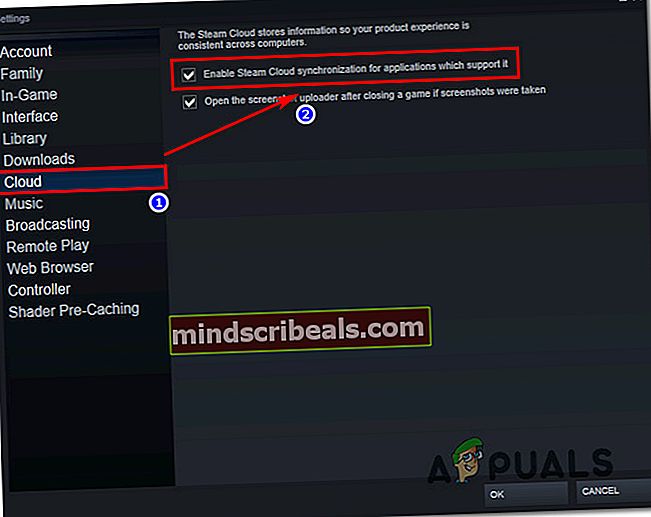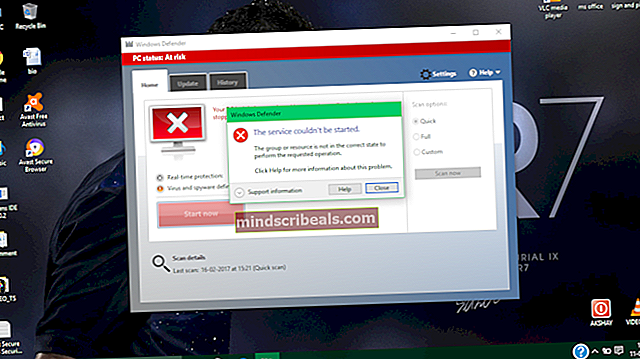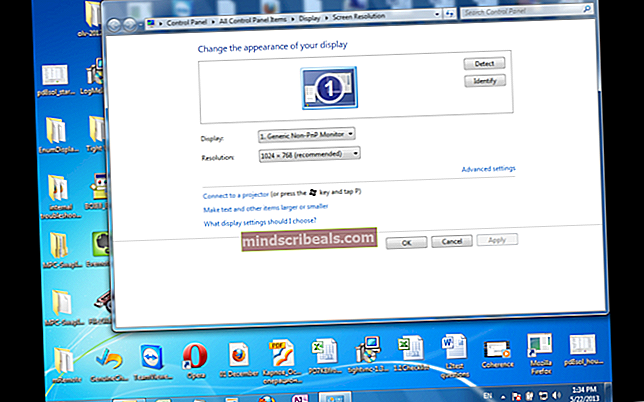Kako odpraviti napako inicializacije Dead By Daylight?
Dead by Daylight v zadnjem času pridobiva veliko popularnost, vendar nekateri uporabniki nad tem niso navdušeni. Ena ponavljajoča se težava te igre je napaka »Initialization error«. Ta težava z različnimi težavami se pojavi med zagonskim zaporedjem igre - Ko igra zahteva, da pritisneteA' nadaljevati. Po kratkem vodilnem zaporedju se ‘Napaka pri inicializaciji’ in preprečuje uporabniku igranje igre. Ta težava ni ekskluzivna za določeno platformo, saj je naletela na Xbox One, Playstation 4 in PC.

Kaj povzroča "napako pri inicializaciji Dead by Daylight"?
To posebno težavo smo raziskali tako, da smo preučili različna poročila uporabnikov in preizkusili različne strategije popravil, ki so jih drugi prizadeti uporabniki uspešno uporabili. Izkazalo se je, da bi lahko več primerov privedlo do pojava te težave. Tu je ožji seznam krivcev, ki bi lahko bili odgovorni za to težavo:
- Težava s strežnikom - Kot kaže, lahko to težavo olajša tudi težava s strežnikom, ki je zunaj vašega nadzora. Obstajajo poročila uporabnikov o tej težavi, ki se pojavljajo pri Xbox One, Playstation 4 in računalniku. V takih situacijah lahko edino potrdite, da je težava na strani strežnika (ne pojavlja se lokalno), in počakate, da težavo rešijo usposobljeni inženirji / razvijalci.
- NAT je zaprt - Glede na različna poročila uporabnikov lahko pride do te napake, ker v omrežju, s katerim se povezujete, Network Adress Translation ni odprt. Če je ta scenarij uporaben, lahko težavo odpravite tako, da dostopite do nastavitev usmerjevalnika in omogočite funkcijo UPnP, da igra lahko odpre svoja vrata, ki so potrebna za povezavo s strežnikom za igre.
- Poškodovana trajna shramba - Če igrate Dead by Daylight na Xbox One iz fizične kopije, obstaja velika verjetnost, da naletite na težavo zaradi napake, ki jo je povzročil vaš trajni prostor za shranjevanje. V tem primeru lahko težavo odpravite tako, da odprete nastavitve konzole Xbox One in počistite trajni pomnilnik.
- Težava, povezana z vdelano programsko opremo - Kot se je izkazalo, se lahko v določenih situacijah ta težava pojavi zaradi nekaterih začasnih datotek, ki jih aktivno uporablja vdelana programska oprema konzole in so poškodovane. V tem primeru bi morali težavo odpraviti tako, da na konzoli izvedete postopek za vklop / izklop (deluje za Xbox One in Ps4.)
- Poškodovana mapa igre Steam - Če naletite na to težavo med poskusom igranja igre v računalniku in ste jo namestili prek Steama, je to verjetno posledica težave s sinhronizacijo. Če je ta scenarij uporaben, lahko težavo odpravite tako, da izbrišete mapo z igrami in aktivirate funkcijo oblaka Steam, da prisilite platformo, da namesti najnovejšo različico.
Če trenutno želite odpraviti to sporočilo o napaki, boste v tem članku našli več različnih korakov za odpravljanje težav. Spodaj boste našli izbiro potencialnih strategij popravila, ki so jih drugi uporabniki uspešno uporabili za reševanje Dead by Daylight ‘Napaka pri inicializaciji’.
Upoštevajte, da nekatere spodaj predstavljene metode ne bodo uporabne, ker je težava večplastna. Za najboljše rezultate začnite redno upoštevati spodnja navodila in zanemarite morebitne popravke, ki so usmerjeni v drugo platformo. Sčasoma bi morali najti metodo, ki bo težavo odpravila (ali vsaj prepoznala) na vaši igralni platformi, ne glede na krivca, ki povzroča težavo.
Začnimo!
1. metoda: preiskava težave s strežnikom
Preden začnete izvajati katero koli drugo strategijo popravila, se lotite iskanja težav, tako da zagotovite, da težava ni zunaj vašega nadzora. Več prizadetih uporabnikov je potrdilo, da je težavo v njihovem primeru olajšala težava s strežnikom, ker je igra preprečila dostop do omrežnih funkcij. Omrežne storitve morda ne bodo na voljo zaradi načrtovanega vzdrževanja ali obdobja izpada, ki ni bilo načrtovano.
To se lahko zgodi na PS4 zaradi težav z omrežjem Playstation Network in na PC-ju ali Xboxu zaradi spletne storitve Xbox Live.
Če se znajdete v takšni situaciji, je edina strategija za odpravljanje težav, da potrdite težavo in počakate, da jo Microsoft ali Sony odpravi težavo s strežnikom.
Če želite preveriti, ali je težava z Microsoftovimi strežniki, obiščite to povezavo (tukaj) in preverite, ali težave povzročajo kakšne storitve.

Če naletite na težavo na konzoli PS4, odprite to povezavo (tukaj) in preverite, ali je pred storitvami rdeč klicaj ali vprašaj.

Če je vaša preiskava pokazala, da je težava zelo razširjena in se pojavlja zaradi težave s strežnikom, lahko ugotovite, da težava ni omejena na vašo konzolo. V tem primeru upoštevanje katere koli druge spodaj predstavljene strategije popravila ni priporočljivo, saj težave ne bodo rešile. če se znajdete v tem scenariju, morate le počakati, da težavo rešijo Sonyjevi ali Microsoftovi inženirji.
Če pa preiskave niso odkrile nobene težave s storitvami Xbox Live ali Playstation Network, začnite slediti spodnjim metodam, da uporabite nekatere strategije popravil, ki so jih drugi prizadeti uporabniki uspešno izvedli za rešitev ‘Napaka pri inicializaciji’.
2. način: zagotovitev, da je NAT odprt
Kot se je izkazalo, je to posebno sporočilo o napaki v programu Dead by Daylight pogosto povezano z dejstvom, da Network Adress Translation (NAT) ni odprt v omrežju, s katerim je povezana naprava gamin (konzola ali računalnik). Več prizadetih uporabnikov je poročalo, da jim je uspelo odpraviti težavo in normalno igrati igro, potem ko so odprli status NAT.
S tem v bistvu zagotavljate, da ne pride do kakršnih koli težav s povezljivostjo, ki jih povzroča neskladnost NAT. To je univerzalni popravek, ki bo deloval ne glede na platformo, na kateri naletite na težavo.
Sledite spodnjim navodilom, da na usmerjevalniku omogočite UPnP (Universal Plug and Play), da usmerjevalnik samodejno posreduje zahtevana vrata in se izogne težavam, kot je ‘Napaka pri inicializaciji’.Tukaj morate storiti naslednje:
Opomba: Če ste prepričani, da usmerjevalnik ne podpira UPnP, preskočite to metodo in se premaknite neposredno na 3. metoda.
- Prepričajte se, da je vaša konzola ali računalnik povezan z usmerjevalnikom, ki vzdržuje internetno povezavo. Ko se prepričate v to, vnesite 192.168.0.1 ali 192.168.1.1 in pritisnite Enter odpreti Nastavitve strani vašega usmerjevalnika.
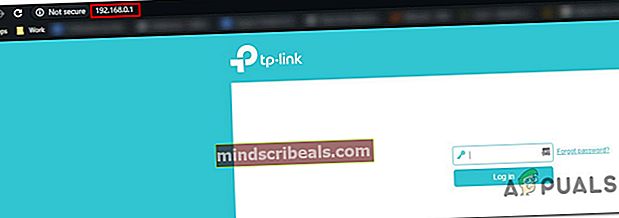
Opomba: Če ti privzeti naslovi ne delujejo, poiščite v spletu natančne korake za dostop do nastavitev usmerjevalnika.
- Ko ste na začetni prijavni strani, vstavite poverilnice svojega usmerjevalnika (ne omrežne poverilnice). Če niste spremenili privzete prijave, morata biti privzeto uporabniško ime in geslo ‘Admin’ ali ‘1234’.

Opomba: Če vam privzete poverilnice ne ustrezajo, poiščite v spletu natančne korake za ponastavitev usmerjevalnika na privzete poverilnice.
- Ko uspete vstopiti v nastavitve usmerjevalnika, poiščite Napredno meni. Ko ga vidite, pojdite na NAT posredovanje in poiščite podmeni UPnP.
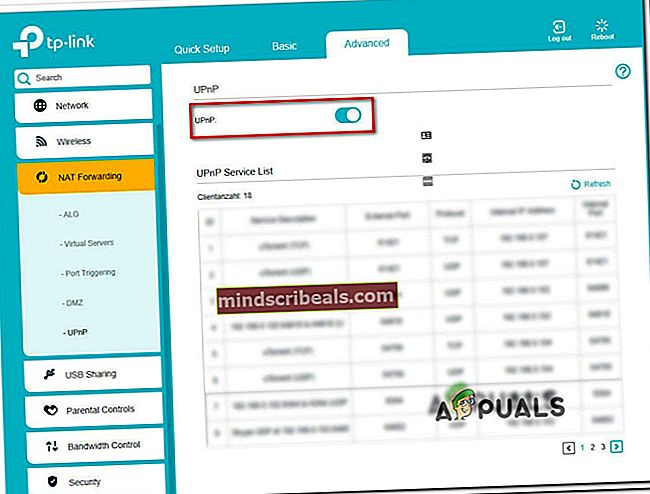
Opomba: Upoštevajte, da je meni, odvisno od proizvajalca usmerjevalnika, videti drugačen od zgornjih navodil. Če pa ne uporabljate izredno zastarelega usmerjevalnika, najdite možnost, ki vam omogoča, da omogočite UPnP. Velika večina sodobnih usmerjevalnikov ga bo podprla.
- Po UPnP znova zaženite usmerjevalnik in konzolo, da se odprejo potrebna vrata.
- Potem, ko je naslednji zagon končan, znova zaženite igro in preverite, ali je težava zdaj odpravljena.
Če še vedno naletite na ‘Napaka pri inicializaciji’ ali ta metoda ni bila uporabna, se pomaknite na naslednjo metodo spodaj.
3. način: Brisanje trajnega pomnilnika (samo Xbox One)
Več uporabnikov Xbox One, ki so prav tako naleteli na ‘Napaka pri inicializaciji’ko so poskušali igrati Dead by Daylight, so poročali, da je bila težava odpravljena po dostopu do nastavitev konzole in čiščenju trajnega pomnilnika.
Ta trajni pomnilnik je prostor, ki ga Xbox One samodejno ustvari za shranjevanje vsebine, ki je neposredno povezana z diski Blu-Ray, ki jih vstavite v konzolo. Vendar ne pozabite, da bo ta popravek učinkovit le v primerih, ko ste lastnik fizične kopije knjige Dead by Daylight.
Opomba: Ta metoda velja samo za uporabnike, ki naletijo na težavo v Xbox One. Če naletite na ‘Napaka pri inicializaciji’na drugi igralni platformi ta metoda ne bo uporabna. V tem primeru preidite na naslednjo metodo spodaj.
Tu je hiter vodnik za čiščenje trajnega pomnilnika na konzoli Xbox one za razrešitev Dead by Daylight ‘Napaka pri inicializaciji’:
- Obrnite Xbox one console one. Ko vstopite v glavni meni nadzorne plošče konzole Xbox One, odprite Nastavitve meni.

- Ko vam uspe priti na zaslon z nastavitvami, odprite Konzola nastavitve, nato izberite Disk in Blu-Ray (podmožnost v desnem podoknu).
- Ko uspete vstopiti v meni Disc & Blu-Ray, odprite Trajno shranjevanje meni (pod Blu-Ray)

- Ko ste v pravem meniju, izberite Jasno Vztrajno možnost shranjevanja in počakajte, da se postopek zaključi.
- Znova zaženite konzolo in preverite, ali je težava odpravljena ob naslednjem zagonu konzole.
Če še vedno naletite na ‘Napaka pri inicializaciji’ko poskušate zagnati Day by Daylight ali ta metoda ni bila uporabna, se pomaknite navzdol do naslednje metode spodaj.
4. način: Napajanje konzole z električnim pogonom (samo konzola)
Če vam nobena od spodnjih metod ni dovolila razrešiti težave, verjetno imate težave z vdelano programsko opremo, ki na koncu moti povezavo med igralnim strežnikom in Dead by Daylight. V takih situacijah je edina izvedljiva rešitev usposobiti napajalne kondenzatorje, da odstranijo začasne podatke, ki povzročajo težavo. To bo odpravilo večino težav, povezanih z vdelano programsko opremo, ki bi lahko sprožile to sporočilo o napaki.
Prizadeti uporabniki so potrdili, da je ta metoda učinkovita tako na Xbox One kot na PS4. Ustvarili smo dva ločena vodiča za obe kategoriji igralnih konzol. Upoštevajte navodila, ki veljajo za vašo situacijo.
Močno kolesarjenje na Xbox One
- Prepričajte se, da je konzola popolnoma vklopljena, nato pritisnite in pridržite gumb za vklop Xbox One (na sprednji strani konzole. Držite ga pritisnjen približno 10 sekund - oziroma dokler ne vidite, da sprednja LED občasno utripa.

- Počakajte približno minuto, preden običajno konzolo obrnete nazaj. Če želite zagotoviti, da je postopek uspešen, fizično priključite napajalni kabel iz vtičnice in počakajte nekaj sekund, preden ga ponovno priključite.
- Znova zaženite konzolo in poiščite zaporedje animacij med naslednjim zagonom. Če vidite logotip Xbox animacije, ste varno potrdili, da je bil postopek močnega kolesarjenja uspešen.
- Ko je zagonsko zaporedje končano, znova zaženite igro in preverite, ali je težava zdaj odpravljena.
Power-kolesarjenje na Ps4
- Ko je konzola PS4 popolnoma vklopljena (ni v stanju mirovanja), pritisnite in držite gumb za vklop (na sprednji strani konzole, dokler se konzola popolnoma ne izklopi. Gumb lahko spustite, ko vidite, da sprednja LED neha utripati .
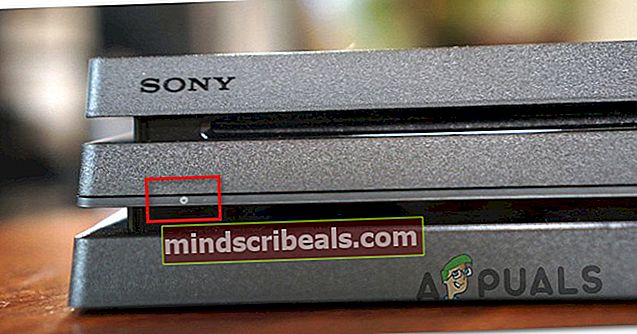
- Ko je konzola izklopljena, fizično izvlecite napajalni kabel iz vtičnice in ga pustite stati nekaj sekund, preden ga ponovno priključite.
- Po preteku tega obdobja znova zaženite konzolo in preverite, ali je težava odpravljena.
Če ta metoda ni bila uporabna ali ste jo uporabili brez uspeha, sledite spodnji metodi.
5. način: Brisanje mape z igrami in aktiviranje Steam Cloud-a (samo za osebni računalnik)
Več uporabnikom sistema Windows, ki so v računalniku naleteli na to težavo, jo je uspelo odpraviti tako, da je izbrisalo glavno mapo z igrami in nato omogočilo funkcijo Steam Cloud. Glede na poročila uporabnikov ta postopek odjemalca Steam prisili, da ponovno sinhronizira vse datoteke in igro pripelje do najnovejše razpoložljive različice.
Ta popravek velja samo za uporabnike osebnih računalnikov. Če naletite na težavo v konzoli, ne boste mogli slediti spodnjim navodilom.
Tukaj je kratek vodnik za brisanje mape Steam za Dead by Daylight in aktiviranje Steam Cloud za razrešitev ‘Napaka pri inicializaciji’v računalniku:
- Odprite File Explorer in se pomaknite do naslednjega mesta:
C: \ Program Files (x86) \ Steam \ userdata \ * VAŠ ID *
Opomba: * Vaš ID * je preprosto rezervirano mesto. Zamenjajte ga s svojim ID-jem Steam, da se pomaknete na pravo mesto.
- Ko pridete na pravo mesto, poiščite ime mape 381210. Ko ga vidite, z desno miškino tipko kliknite nanj in v novo prikazanem kontekstnem meniju izberite Delete.
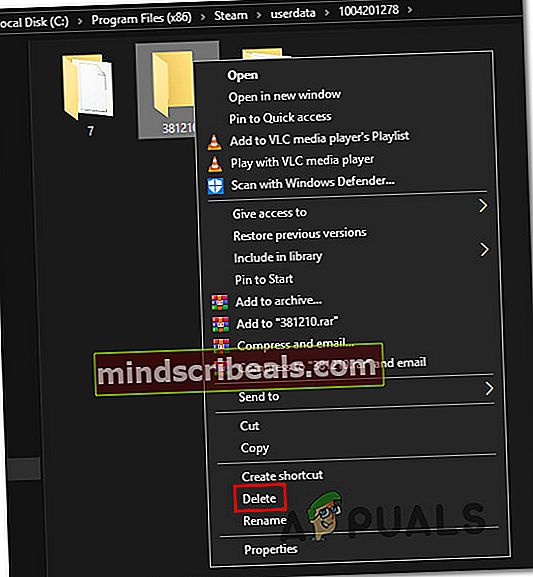
- Zaprite Explorer in odprite Steam. Znotraj Parna platforma, kliknite na Steam (zgoraj levo) in izberite Nastavitve iz novega menija.
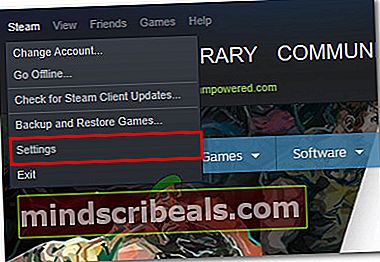
- Ko ste enkrat v Nastavitve zaslona, izberite Cloud v navpičnem meniju na levi strani, nato se pomaknite v desno podokno in potrdite polje, povezano z Omogočite sinhronizacijo Steam Cloud za programe, ki jo podpirajo.
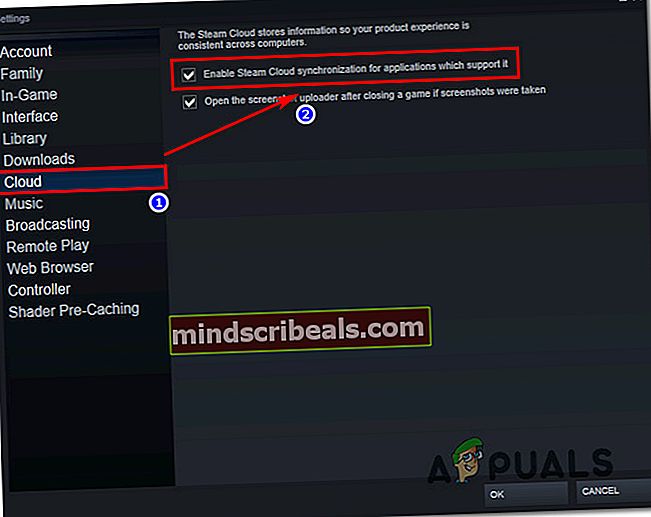
- Znova zaženite odjemalca Steam in počakajte, da program znova prenese podatke, potrebne za zagon programa Dead by Daylight. Ko je postopek končan, znova zaženite aplikacijo in preverite, ali je težava zdaj odpravljena.